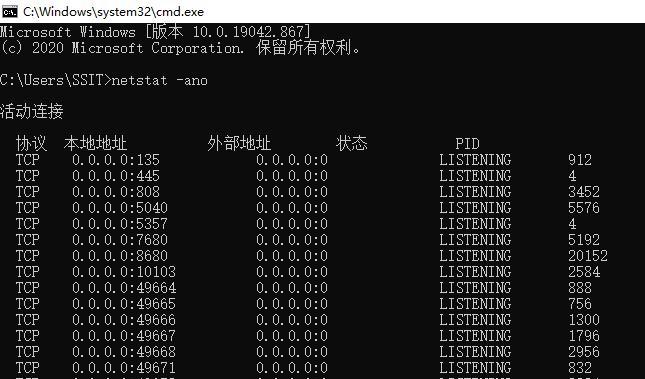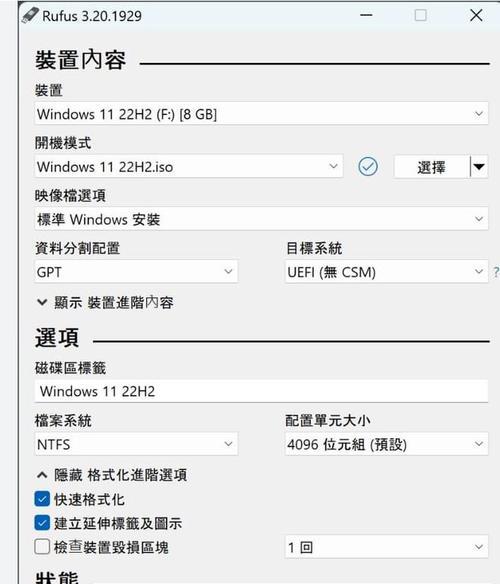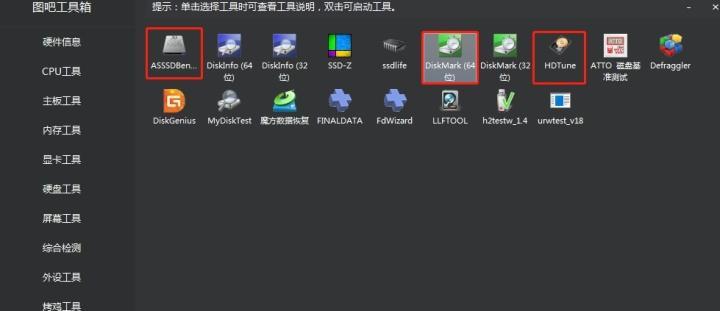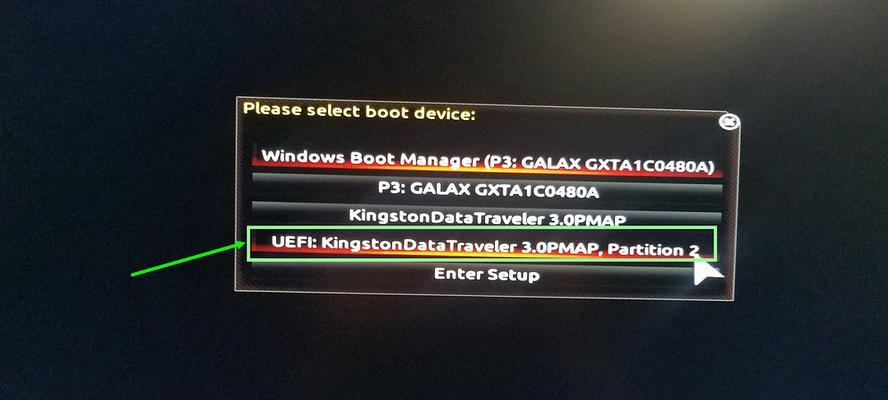随着时间的推移,电脑的性能可能会变得越来越慢,可能会出现各种故障。重装操作系统是一种常见的解决方法。本文将为大家详细介绍如何使用U盘来重装Win7系统,并给出相应的注意事项。

文章目录:
1.准备一个可用的U盘
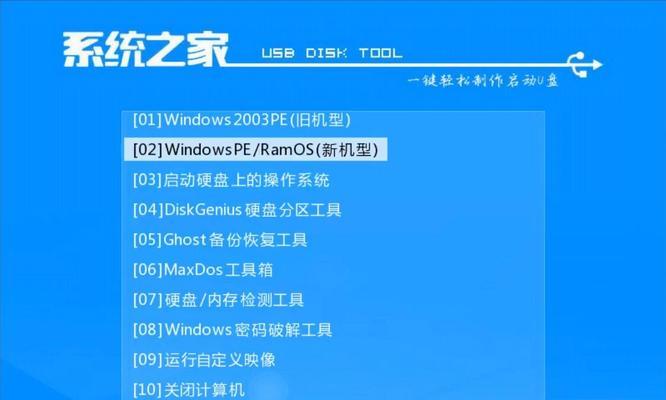
确保你有一个可用的U盘。U盘容量应该足够大,至少为8GB,以便能够容纳Win7系统镜像文件。
2.下载Win7系统镜像文件
在进行U盘安装之前,需要事先下载Win7系统的镜像文件。你可以从官方网站或其他可信赖的来源下载到正确版本的Win7镜像文件。

3.创建可启动U盘
在将镜像文件写入U盘之前,需要使用专用软件创建可启动的U盘。这可以通过Rufus等工具来完成。确保选择正确的U盘和Win7镜像文件,并按照软件指导进行操作。
4.设置电脑从U盘启动
在进行系统重装之前,需要将电脑的启动顺序设置为从U盘启动。这可以在BIOS设置中进行调整。按下特定的键(通常是F2、F10、Del键)进入BIOS设置界面,找到启动选项,并将U盘排在首位。
5.启动电脑并安装Win7系统
重启电脑后,它将从U盘启动,并进入Win7安装界面。按照界面上的指导,选择语言、时区等设置,并接受许可协议。选择进行全新安装,并按照提示进行操作。
6.分区和格式化硬盘
在安装过程中,你将看到硬盘分区的选项。你可以选择使用整个硬盘作为一个分区,也可以将其划分为多个分区。选择适当的选项后,选择格式化选项以清除旧的系统和文件。
7.安装驱动程序和更新
安装完Win7系统后,你需要安装所需的驱动程序以确保电脑的正常运行。此外,还应该安装最新的Windows更新,以确保系统的稳定性和安全性。
8.安装所需的软件和程序
根据个人需求,安装必要的软件和程序,如浏览器、办公软件、杀毒软件等。确保下载软件时选择可信赖的来源,并定期更新它们。
9.还原个人文件和设置
如果你有备份的个人文件和设置,可以使用它们来还原重装系统之前的数据。确保在进行任何操作之前备份重要文件。
10.安全设置和防护措施
重装系统后,务必设置安全措施,如设置登录密码、安装杀毒软件、开启防火墙等。这些措施可以帮助保护你的电脑免受恶意软件和未经授权的访问。
11.常见问题及解决方法
在安装过程中,可能会遇到一些常见的问题,如驱动程序不兼容、安装中断等。本将提供一些常见问题的解决方法和技巧。
12.注意事项和技巧
在使用U盘重装Win7系统时,有一些注意事项和技巧需要记住,如保持U盘的良好状态、选择可信赖的下载来源、及时备份文件等。
13.后续维护和优化
在完成系统重装后,你可以进行一些后续的维护和优化工作,如清理无用文件、优化系统设置、定期更新系统等,以保持电脑的良好性能。
14.备份和恢复系统
为了避免再次重装系统,建议定期备份整个系统或重要文件。如果遇到系统故障,你可以使用备份来恢复系统。
15.
重装系统是维护电脑性能和解决故障的一种有效方法。通过使用U盘重装Win7系统,你可以轻松地进行操作,并根据自己的需求进行个性化设置。记住注意事项和技巧,以确保安全和稳定的系统运行。